保持装配关系、捕捉设计意图、装配关系和零件运动
保持装配关系
默认情况下,Solid Edge保持定位零件时使用的关系。 如果在放置零件时选择Parts Library(零件库)右键快捷菜单上的Maintain Relationships(保持关系)命令,应用的关系在修改零件后仍可控制零件的特性。例如: • 如果在两个零件之间应用了面对齐关系,即使修改其中任何一个零件,它们仍会保持对齐。
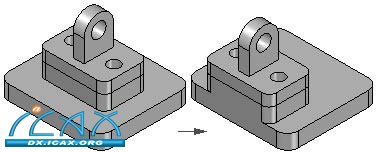
• 如果在两个零件之间应用了轴对齐关系,即使修改其中任何一个零件,它们仍会保持轴向对齐。
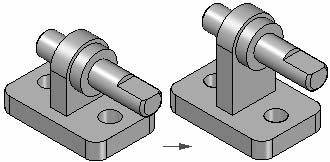
注:
可使用Assembly PathFinder(装配路径查找器)选项卡查看、修改和删除装配关系。
如果在放置零件时没有在右键快捷菜单里勾选Maintain Relationships(保持关系)命令,仍必须使用装配关系在装配件中定位零件。但是,除了在零件上应用这些关系之外,软件还会应用一个固定关系。固定零件在用户修改其他零件时不会更新在装配件中的位置。
捕捉设计意图
为了参照装配件中其他零件完全控制某个零件,必须结合使用装配关系。通常可采用多种方法正确定位零件。请选择能够最准确地捕捉设计意图的方法,因为这样您的装配件就更易于理解和编辑
定位零件时,记住该零件将来修改后的样子是非常有帮助的。尽管使用一组特定装配关系可正确地定位零件,但作出修改后它可能不是您预期的样子。
随着您不断积累在装配件中放置零件的经验,您可能会找到一种有效的方法,即通过微小的设计修改来观察零件在装配件中的反应。如果装配件出现意外结果,可删除这些关系,然后使用不同的方法应用关系。当您更为熟练时,就会比较容易看出哪组关系正确地定位零件,并在作出设计修改后得出您期望的结果。
装配关系和零件运动
某个零件在装配件中完全定位后,将无法在装配件中的任意方向上运动。添加的第一个装配关系控制了某些零件运动,但零件仍可沿着X、Y或Z轴滑动或围绕这些轴旋转。
继续应用关系可进一步限制其他运动,直至零件完全定位。应用的关系类型和使用的选项决定了关系对零件运动的控制
FlashFit(快速装配)
如前文所述,与传统的工作流程相比,FlashFit(快速装配)选项可减少使用贴合、面对齐和轴对齐关系定位零件时所需的步骤。由于许多零件都采用这些关系定位,所以FlashFit(快速装配)在大多数场合下都适用。
在使用FlashFit(快速装配)定位零件时,首先选择放置零件上的某个面或者边。然后选择目标零件上的某个面或者边,用Solid Edge的内置干涉逻辑根据目标零件元素确定最可能采用的关系。
例如,如果选择放置零件和目标零件上的某个平面,软件会假设用户需要建立配合或面对齐关系。在选择目标零件元素时,放置零件按照最接近的方案在装配件中定位。
• 如果选择的两个面更接近贴合方案,则应用面配合关系。
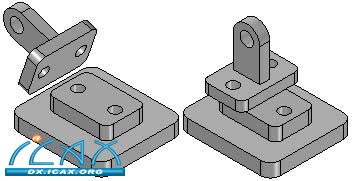
• 如果选择的两个面更接近面对齐方案,则应用面对齐关系。
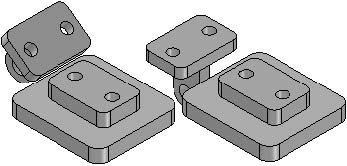
可使用命令栏上的Flip(翻转)按钮可以选择备选解决方案。也可使用Tab键选择备选解决方案。
在使用FlashFit(快速装配)定位零件时,该零件为半透明状态,更方便与装配件中的其他零件区分。
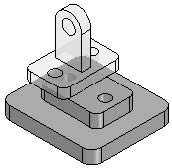
如有可能,FlashFit(快速装配)在应用关系时会移动选择的第一个零件,第二个零件则保持固定。如果选择的第一个零件已被完全约束,则移动第二个零件。
此后可使用FlashFit(快速装配)定义附加关系,以在装配件中完全定位零件,或者选择另一个关系类型。
注:
在使用FlashFit(快速装配)或Reduced Steps(简化步骤)模式放置部件时,在选择某个面之前,部件中的零件必须处于活动状态。如果部件尚未处于活动状态,可使用Assemble(装配)命令栏上的Activate Part(激活零件)按钮激活部件中的放置零件(其中包含需要选择的面)。
在使用贴合、轴对齐和面对齐关系定位零件时,除了面之外,FlashFit(快速装配)还能够更灵活地使用边。
在放置紧固件(例如孔中的螺栓)时,这一特性特别实用。例如,在使用轴对齐关系定位零件时,不能使用圆形边定位零件。但在FlashFit(快速装配)中,却可使用放置零件和目标零件上的圆形边两步完成零件的完全定位。
FlashFit(快速装配)选项
命令栏上的Options(选项)对话框可用于设置需要使用的FlashFit(快速装配)选项。例如,可指定在放置零件时需要FlashFit(快速装配)识别的元素类型。由此可针对当前使用的零件专门设定FlashFit(快速装配)的特性。
使用FlashFit(快速装配)移动和旋转零件 在使用FlashFit(快速装配)时,还可使放置零件移至或旋转至更方便的位置。如需移动零件,将光标放在零件上并拖动光标。
如需旋转零件,在拖动光标的同时按Ctrl键。如果已经对放置零件应用了关系,则只能在允许的自由度范围内移动或者旋转。
传动的零件定位工作流程
传统的工作流程可引导用户使用装配关系完成零件定位的步骤。对于新用户而言,这有助于全面理解零件定位过程。软件针对每一种关系提供了一个专用命令栏,可引导用户完成定位过程。
在使用FlashFit(快速装配)不能识别的关系(例如角度、凸轮、平行和相切关系)定位零件时,也最好采用传统的工作流。
简化步骤
Reduced Steps(简化步骤)选项消除了传统工作流中的零件和确认步骤。可使用Assemble(装配)命令栏上的Options(选项)对话框设置该选项。如果设置了Reduced Steps(简化步骤)选项,则通过选择每个零件上的某个面指定放置零件和目标零件。这样可将典型配合关系的五个步骤减为三个步骤。在使用该选项时需要做出一些取舍。因为不再使用单独步骤选择装配件中的零件,所以可选择每一个活动零件上的表面或者圆柱。
在大型装配件或者存在大量重叠零件的装配件中,完成某个零件相对于另一个零件的定位可能非常耗时。在这种情况下,使用Quick Pick(快速拾取)过滤选择过程。
注:
设置该选项时,必须在选择目标面之前指定偏移类型和偏移值。如果希望使用目标零件上的参考平面定位放置零件,必须首先显示参考平面。
捕捉装配关系
Tools(工具)选项卡上的Capture Fit(捕捉装配关系)命令用于捕捉在活动装配件中定位零件或者部件的装配关系和面。再次放置零件或部件时,只需选择装配件中新目标零件上的面即可定位新零件或部件。由此可减少定位零件所需的步骤。
如果使用Insert(插入)选项定位零件,Capture Fit(捕捉装配关系)命令将捕捉一个贴合和轴对齐关系,因为这些才是Insert(插入)选项实际添加的关系。
也可通过在Assemble(装配)命令栏的Options(选项)对话框上设置Automatically Capture Fit When Placing Parts(在放置零件时自动捕捉装配关系)选项来捕捉关系。
注:
Capture Fit(捕捉装配关系)命令不可捕捉Angular(角度)关系。
|